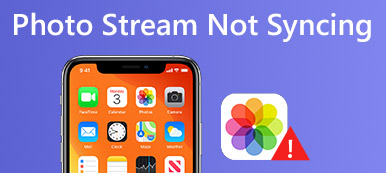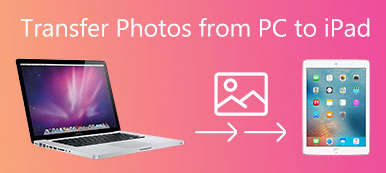我們可以看到蘋果用戶在論壇裡閒逛尋找 如何將照片從 iPhone 傳輸到 iPad。然而,如果方法不當,事情可能會變得混亂。
本文介紹了實現此目的的五種方法,並提供了提示和限制。無論您需要處理數百張照片還是想要同步多張照片,總有適合您的解決方案。
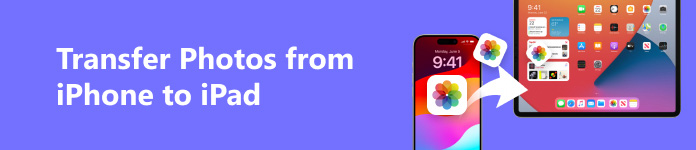
- 第 1 部分。
- 第 2 部分。
- 第 3 部分:我們如何透過 Airdrop 將照片從 iPhone 傳輸到 iPad
- 第 4 部分:使用 iCloud 自動將照片從 iPhone 傳輸到 iPad
- 提示:將照片從 iPhone 直接傳輸到 iPad 的巧妙方法
第 1 部分:將照片從 iPhone 傳輸到 iPad 的最佳方式
Apeaksoft iPhone轉移 是一種直覺有效的傳輸,與 Windows 和 Mac 相容。它可以在 iPhone、iPad、Android 和電腦之間傳輸照片、影片、音樂、電子書和許多其他類型的數據,操作簡單,速度快 60 倍。您可以將 iPhone 的所有照片或選定的照片傳輸並備份到 iPad 或電腦。

4,000,000 +下載
步驟1 透過 USB 連接線將 iPhone 和 iPad 連接到您的電腦。然後,啟動該程序,它會自動檢測設備。

步驟2 每填寫完資料或做任何更動請務必點擊 開幕典禮照片 並選擇要傳輸的照片。您也可以選擇全部並批量傳輸。之後,點擊頂部的設備按鈕並選擇您的設備名稱。現在,轉移開始。

按照類似的說明,您還可以 將照片從電腦傳輸到iPhone.
第 2 部分:使用 iTunes 將照片從 iPhone 正式傳輸到 iPad
iTunes 是 Apple 為用戶傳輸照片提供的官方方式,您無需訂閱 iTunes。但在我們深入了解這些步驟之前,有兩件事我們必須先明確:
1. 使用 iTunes 傳輸照片將會刪除 iPad 上的數據,並將其替換為 iTunes 資料庫檔案。
2.如果您的電腦是Mac且版本高於macOS Catalina,則需要使用Finder將資料傳輸和備份到您的電腦。如果您的電腦是 Windows 或低於 macOS Catalina,則可以使用 iTunes。
步驟1 在 Windows 或 Mac 上開啟 iTunes 並確保它是最新版本。
步驟2 使用 USB-C 線將 iPhone 連接到電腦 > 從 iTunes 中的裝置按鈕中選擇您的 iPhone > 單擊 開幕典禮照片 在左側選單 > 檢查 同步圖片 選項和命中 申請 同步您的 iPhone。
步驟3 拔下 iPhone 並將 iPad 連接到電腦 > 重複同步 iPhone 的相同步驟,將照片同步到 iPad。
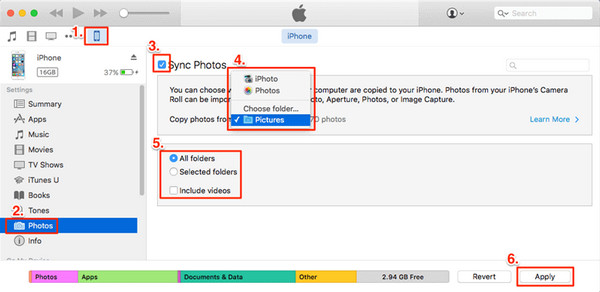
第 3 部分:我們如何透過 Airdrop 將照片從 iPhone 傳輸到 iPad
Airdrop是一種iDevices之間的檔案傳輸方式。是一種即時、簡潔、快速、有效率的傳輸工具。適合只想一次傳輸照片的使用者。
Airdrop 不需要 Wi-Fi,但您必須將其開啟。另外,只允許面對面轉帳;一般來說,iPad和iPhone之間的距離不超過10公尺。
步驟1 打開 空投 和藍牙在 控制中心 對於這兩種設備。
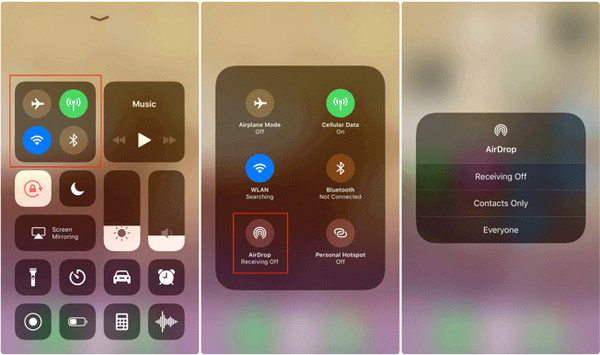
步驟2 打開 打開 開幕典禮照片 應用程式 > 選擇要傳送到 iPad 的照片。
步驟3 點擊共享按鈕並選擇 空投。點擊您的 iPad 名稱,照片將傳輸到它。
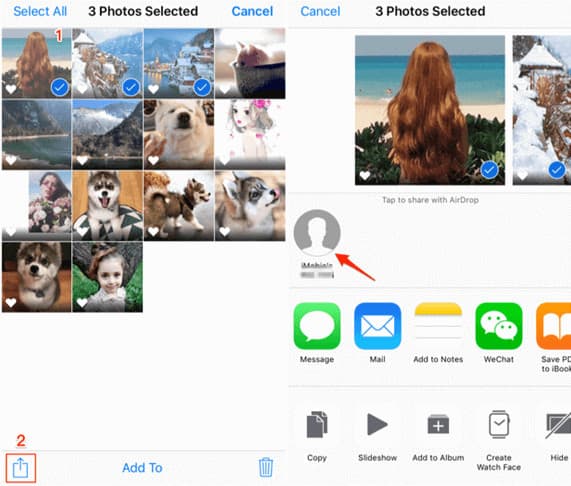
第 4 部分:使用 iCloud 自動將照片從 iPhone 傳輸到 iPad
iCloud是Apple生態系的同步工具。如果您正在尋找如何自動將照片從 iPhone 同步到 iPad,您可以在 iCloud 中開啟 iCloud 照片庫。再次,讓我們檢查一下它的限制,看看您是否真的以正確的方式努力。
1. 如果您不是 iCloud 訂閱者,您可以免費同步最多 5GB 的資料。
2. iCloud不是技術雲端驅動器,而是同步應用程式。更具體地說,如果您在本機刪除任何裝置中的任何照片,則任何其他 iDevice 中的照片將同時刪除。
3. 確保您的 iPad 和 iPhone 使用相同 Apple ID 登入。
步驟1 造訪 設定 應用程式 > 點擊頂部您的 iPhone 名稱。
步驟2 每填寫完資料或做任何更動請務必點擊 iCloud的 >選擇 開幕典禮照片.
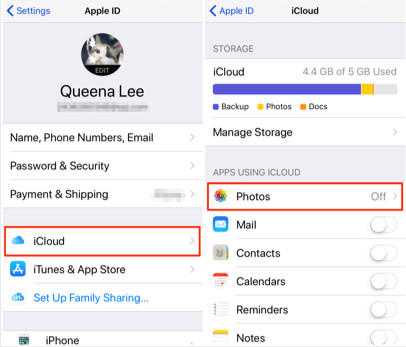
步驟3 點按即可切換 iCloud的照片庫 > 在 iPad 上重複相同的步驟。現在,iCloud 可以將照片從 iPhone 同步到 iPad。

iCloud 同步提示:
1. 透過 iCloud,您還可以 在 iPhone 和 iPad 之間同步行事曆 隨時隨地查看您的待辦事項清單。
2.論壇中很多用戶想知道為什麼我的照片在iPhone和iPad之間不同步。嗯,iCloud 同步不是即時的,需要穩定的網路。如果您的照片未同步,請嘗試重新連接 Wi-Fi 並重新啟動 iCloud 並等待其同步。
3. 如果您想知道如何停止照片同步到 iPad,並且您已經關閉了 iCloud 照片庫,請檢查您是否在同一設定頁面上關閉了「我的照片流」。
提示:將照片從 iPhone 直接傳輸到 iPad 的巧妙方法
如果您的 iPad 運行的是 iPadOS 而不是 iOS,則有一個巧妙的方法可以將照片從 iPhone 直接傳輸到 iPad。此方法還允許您將照片從 SD 卡或相機匯入到 iPad。
步驟1 透過 Lightning 轉接器或 USB-C 連接線將 iPhone 連接到 iPad。
步驟2 在您的 iPhone 上,輸入您的密碼 相信計算機 > 打開 開幕典禮照片 iPad 上的應用程式 > 點擊 導入模板.
此方法與Airdrop類似,但只要您的iPad版本符合其限制,速度更快,更穩定。
結論
如何將照片從 iPhone 傳輸到 iPad? 本文闡述了五種方法:Apeaksoft iPhone Transfer、iTunes、iCloud、Airdrops 和一個巧妙的方法。如您所見,Apeaksoft iPhone Transfer 是最直接、最有效的,因為它是所有 iDevices、Android 和 PC 的一站式傳輸。最後一種方法實用、直接、有效,但也有限制。您覺得這些方法怎麼樣?最後一種方法你試過了嗎?